كيفية إصلاح تلفاز سامسونج الذكي الذي لا يتصل بشبكة WiFi
نشرت: 2022-10-15تتمتع أجهزة تلفزيون Samsung بميزات ذكية متعددة ، وتحتاج جميعها تقريبًا إلى اتصال إنترنت ثابت عبر WiFi أو كابل Ethernet. إذن ماذا تفعل إذا تعذر على تلفزيون Samsung الاتصال بشبكة WiFi؟
لسوء الحظ ، لا يمكنك دفق المحتوى أو استخدام ميزة البحث الصوتي على تلفزيون Samsung الخاص بك دون اتصال WiFi يعمل.
في معظم أجهزة التلفزيون الذكية ، يجب عليك الاتصال بشبكة WiFi أثناء عملية الإعداد الأولية. بعد ذلك ، يعمل بسلاسة حتى لا يحدث.
عندما يحدث هذا ، يعرض التلفزيون عادةً أحد أخطاء الاتصال العديدة. تتضمن بعض الرموز الشائعة رموز الخطأ 101 و 102 و 107.
إذا كان Samsung Smart TV الخاص بك لا يتصل بشبكة WiFi ، فهناك بعض الأشياء التي يمكنك محاولة إصلاحها. لكن لا تقلق. سنغطي جميع النصائح والحيل هنا في هذه المقالة.
- كيفية إصلاح تلفاز Samsung الخاص بك غير متصل بشبكة WiFi
- انقل الموجه إلى مكان أقرب إلى تلفزيون Samsung
- كيفية التحقق من قوة إشارة WiFi الخاصة بتلفزيون Samsung
- تحقق من جهاز التوجيه بحثًا عن مشكلات النطاق الترددي
- تكوين إعدادات DNS
- كيفية تكوين إعدادات شبكة التلفزيون الخاص بك لاستخدام DNS العام لـ Google
- قم بتحديث البرامج الثابتة الخاصة بتلفزيون Samsung الخاص بك
- دليل خطوة بخطوة حول كيفية تحديث البرامج الثابتة لتلفزيون Samsung عبر USB
- إعادة ضبط الشبكة على تلفزيون سامسونج الذكي
- كيفية إجراء إعادة تعيين الشبكة
- قم بتشغيل تلفزيون وجهاز التوجيه من Samsung
- إعادة ضبط المصنع لتلفزيون Samsung الخاص بك
- كيفية إجراء إعادة ضبط المصنع
- تغليف
كيفية إصلاح تلفاز Samsung الخاص بك غير متصل بشبكة WiFi

عندما تواجه مشكلة في توصيل تلفزيون Samsung بشبكة WiFi ، فسيتعين عليك إجراء القليل من استكشاف الأخطاء وإصلاحها. هناك عدة أسباب مختلفة لعدم اتصاله بشكل صحيح.
على سبيل المثال ، قد يكون لديك العديد من الأجهزة المتصلة بجهاز التوجيه الخاص بك. أو قد تحتاج إلى إعادة تعيين شبكات التلفزيون المحفوظة في الإعدادات.
قد تضطر حتى إلى إعادة ضبط التلفزيون على إعدادات المصنع ، ولكن هذا جهد أخير. لبدء الأمور ، سنبدأ بتحريك جهاز التوجيه الخاص بك بالقرب من تلفزيون Samsung الخاص بك.
انقل الموجه إلى مكان أقرب إلى تلفزيون Samsung

تأكد من أن التلفزيون في نطاق جهاز التوجيه أو نقطة الوصول اللاسلكية. إذا كان بعيدًا جدًا ، فقد لا تتمكن من الحصول على إشارة قوية بما يكفي.
لحسن الحظ ، على أجهزة تلفزيون Samsung الذكية ، يمكنك التحقق من قوة الإشارات مباشرة على التلفزيون.
كيفية التحقق من قوة إشارة WiFi الخاصة بتلفزيون Samsung
للتحقق من قوة WiFi على تلفزيون Samsung الخاص بك ، انتقل إلى Settings-> General-> Network-> Network Settings-> Wireless .
من هنا ، ابحث عن عدد أشرطة WiFi - التي من المفترض أن تخبرك ما إذا كانت إشارة WiFi قوية بما يكفي ، أم لا ، أم لا.
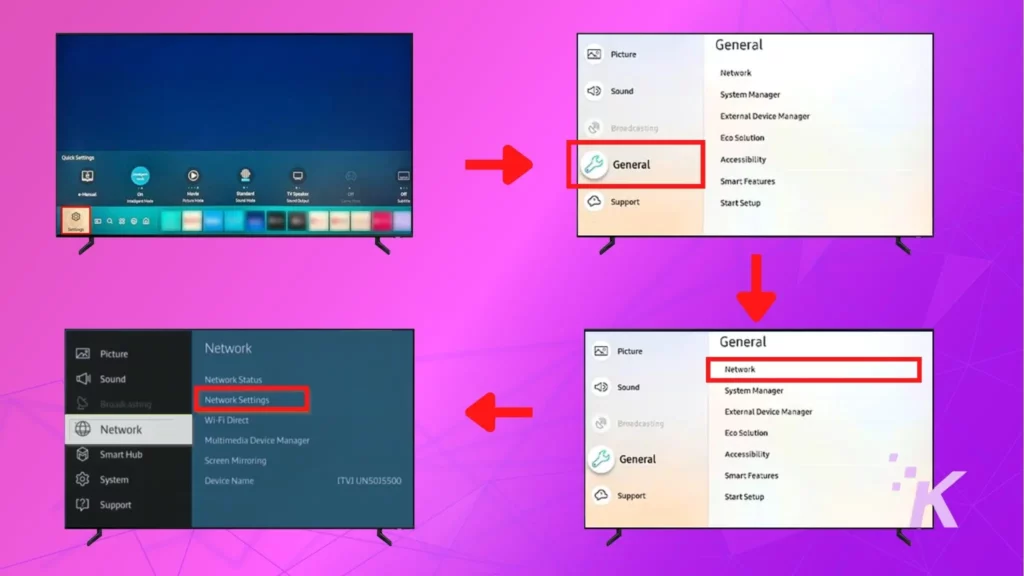
إذا لم تحصل على إشارة جيدة ، شريط أو شريطان ، فحاول تحريك جهاز التوجيه بالقرب من التلفزيون.
في حالة عدم إمكانية ذلك ، يمكنك أيضًا محاولة استخدام موسع النطاق أو مكرر لتوسيع مدى وصول إشارة جهاز التوجيه الخاص بك.
فيما يلي بعض اختياراتنا المفضلة أدناه إذا كنت بحاجة إلى بعض الاقتراحات.
| صورة ㅤ ㅤ ㅤ ㅤ ㅤ ㅤ ㅤ ㅤ ㅤ ㅤ ㅤ | منتج | سعر |
|---|---|---|
TP-Link RE605X الخيار الأفضل
| تعرف على المزيد من التعليقات | |
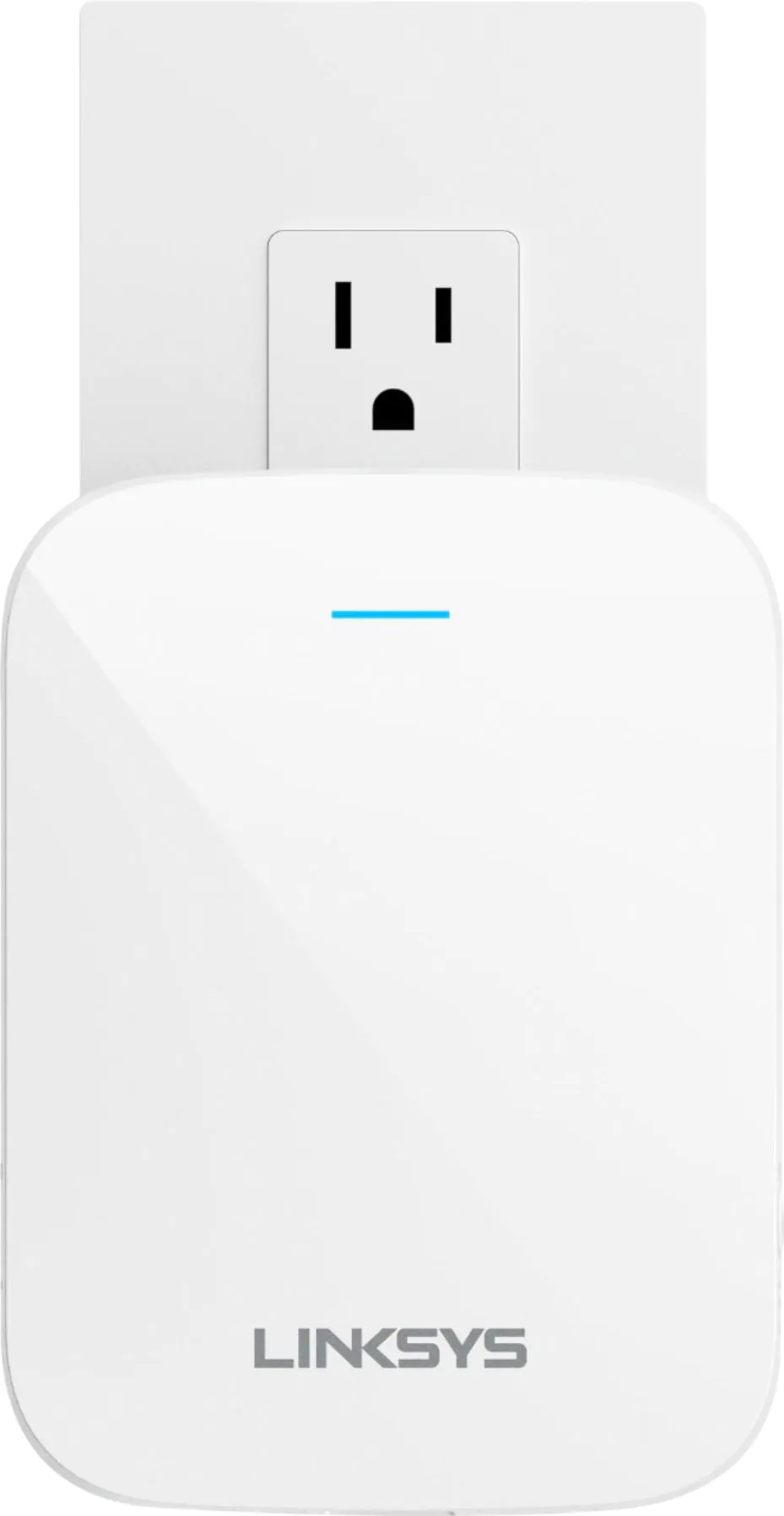 | وصيف لينكسيس RE7310
| تعرف على المزيد من التعليقات |
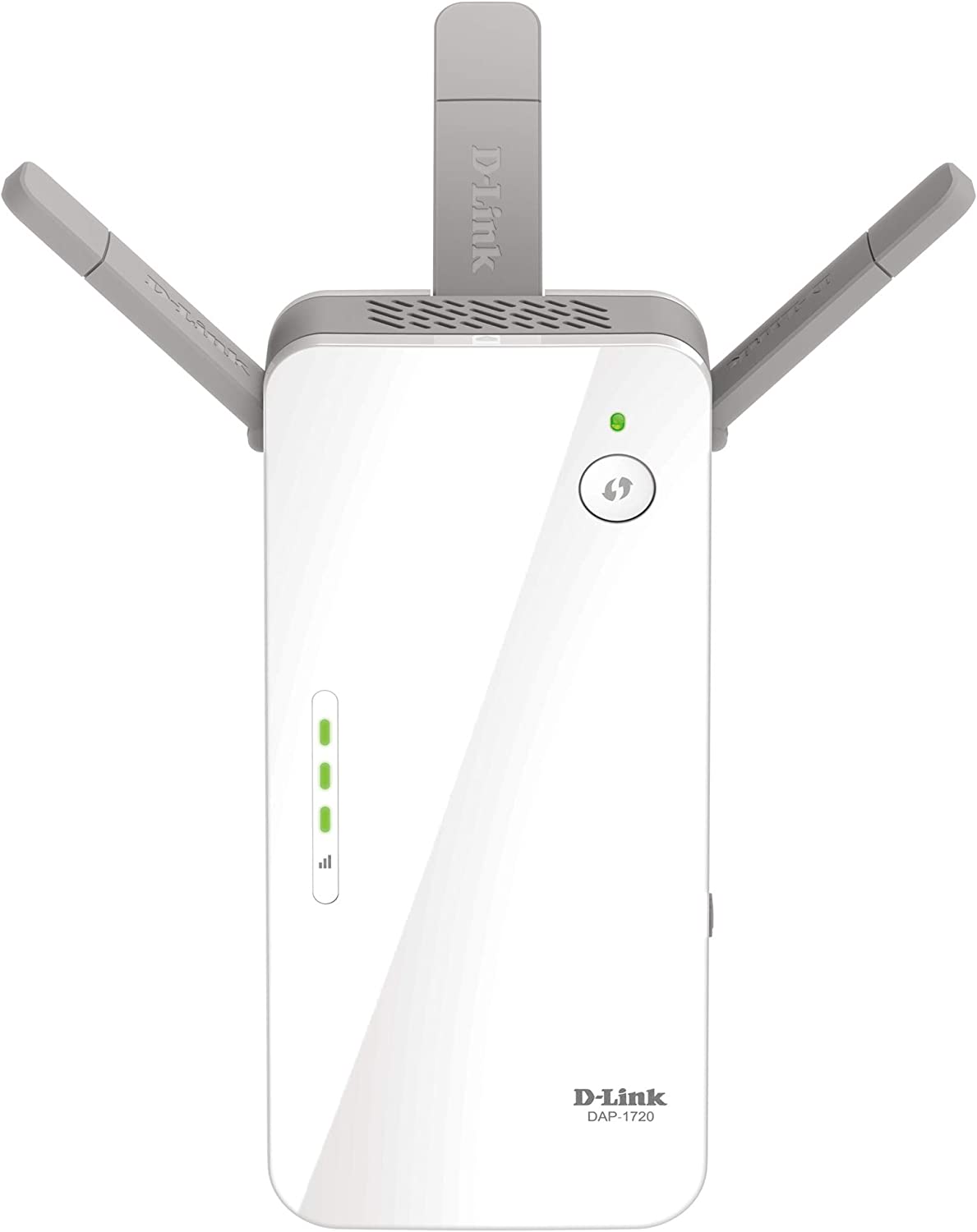 | اختيار الميزانية D-Link DAP-1720
| تعرف على المزيد من التعليقات |
تحقق من جهاز التوجيه بحثًا عن مشكلات النطاق الترددي

يمكن أن تؤدي العديد من الأجهزة التي تتنافس على نفس النطاق الترددي إلى العديد من المشكلات ، بما في ذلك انقطاع الاتصال.
لاستكشاف هذه المشكلة وإصلاحها ، افصل الأجهزة الأخرى عن شبكتك وحاول توصيل التلفزيون فقط بشبكة WiFi.
إذا لم يقدم ذلك حلاً ، فيجب عليك أيضًا مراجعة مزود خدمة الإنترنت لمعرفة ما إذا كانت هناك أية مشكلات من نهايتها.
أيضًا ، في حالة توفر أي تحديثات لجهاز التوجيه الخاص بك ، قم بتنزيلها وتثبيتها . في كثير من الأحيان ، يمكن أن تتضمن هذه التحديثات إصلاحات لمشاكل الاتصال.
تكوين إعدادات DNS
من المحتمل جدًا أن تكون إعدادات DNS الخاصة بتلفزيون Samsung الخاص بك تمنع الاتصال.
لإصلاح ذلك ، ستحتاج إلى تكوين إعدادات شبكة التلفزيون لديك لاستخدام DNS العام لـ Google.
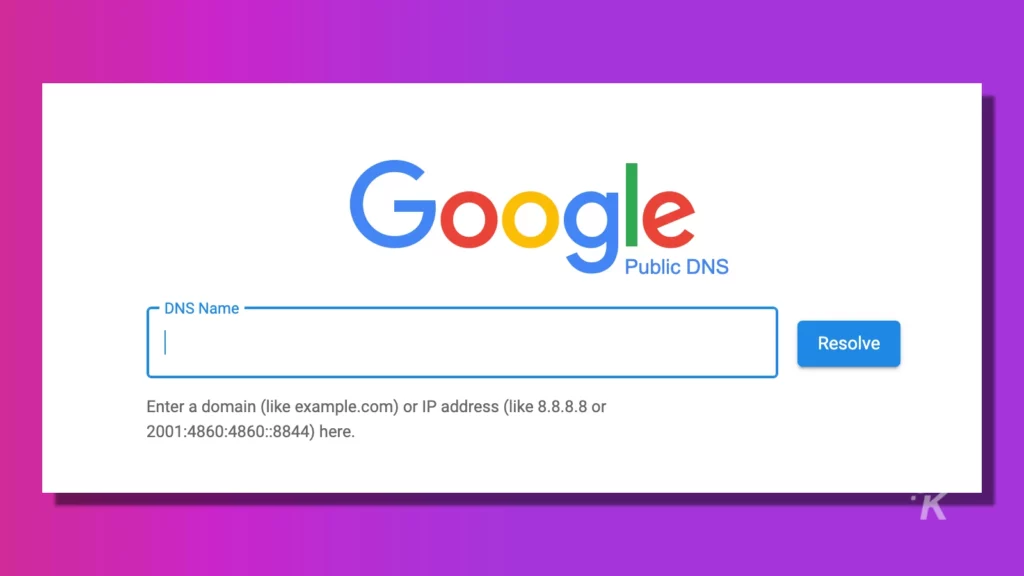
كيفية تكوين إعدادات شبكة التلفزيون الخاص بك لاستخدام DNS العام لـ Google
يعمل هذا الحل فقط إذا كان التلفزيون الخاص بك متصلاً بشبكة WiFi ، ولكن لا يتوفر اتصال بالإنترنت. إليك كيفية إعداده.

- افتح قائمة الإعدادات على تلفزيون Samsung الخاص بك وانتقل إلى إعدادات الشبكة
- افتح حالة الشبكة وحدد إعدادات IP
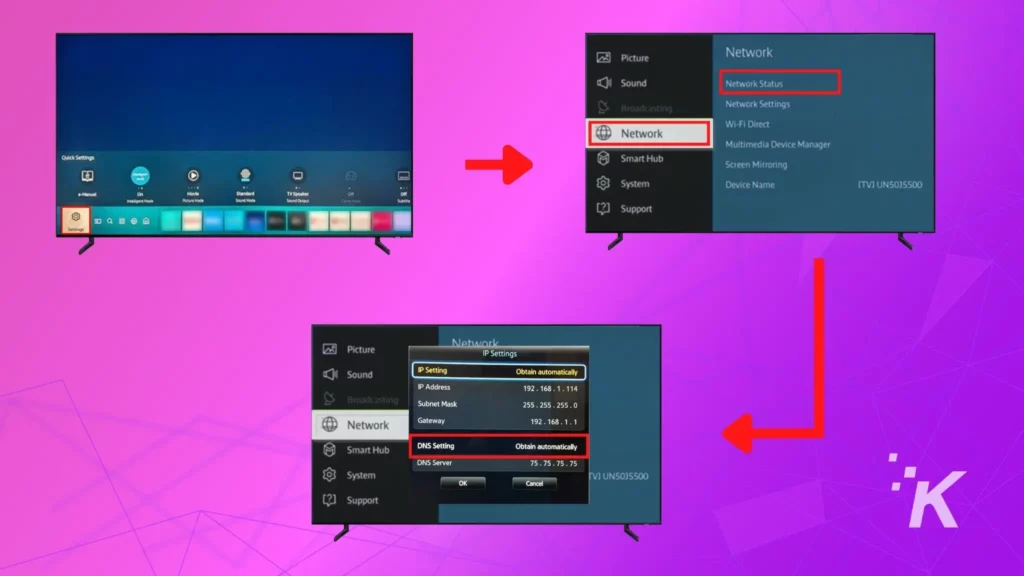
- قم بتغيير إعدادات DNS من " Get Automatically " إلى " Enter Manually " وأدخل 8.8.8.8 .
- احفظ التغييرات بالضغط على "موافق".
قم بتحديث البرامج الثابتة الخاصة بتلفزيون Samsung الخاص بك
تعد أخطاء البرامج الثابتة على أجهزة تلفزيون Samsung أمرًا نادرًا. ولكن إذا كنت تواجه مشكلة في توصيل تلفزيون Samsung بشبكة WiFi ، فقد يكون من المفيد التحقق من تحديث البرنامج الثابت.
عادة ، يمكننا القيام بذلك من قائمة إعدادات التلفزيون.
في حالتنا ، لا يمكن توصيل التلفزيون بشبكة WiFi. لذلك ، سيتعين علينا توصيله بالإنترنت عبر كابل Ethernet أو تحديث البرنامج الثابت باستخدام محرك USB.
دليل خطوة بخطوة حول كيفية تحديث البرامج الثابتة لتلفزيون Samsung عبر USB
- قم بزيارة مركز تنزيل Samsung وحدد طراز التلفزيون الخاص بك
- انقر فوق الزر تنزيل المدرج بعد ذلك ضمن البرنامج الثابت
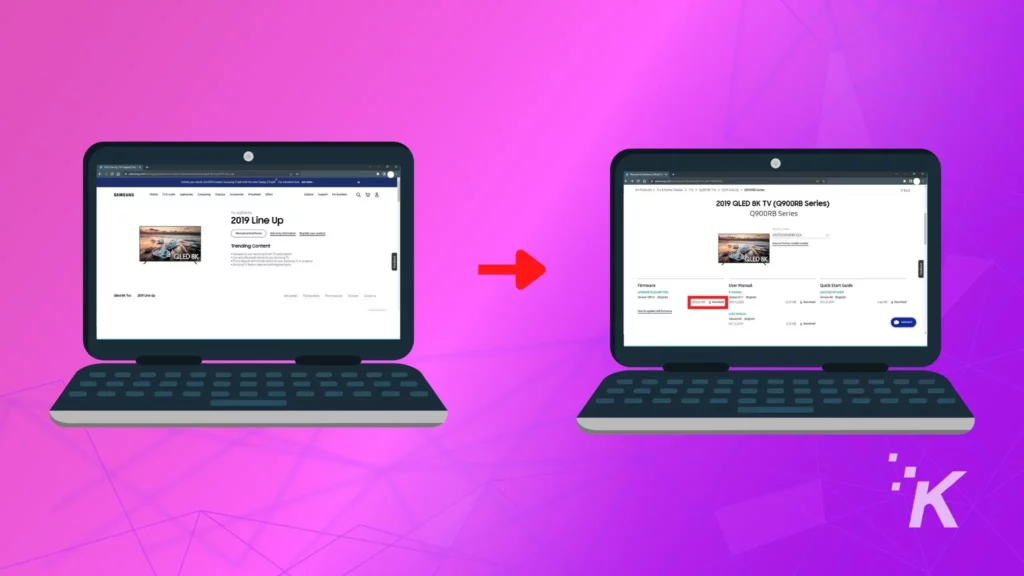
- حفظ الملف إلى جهاز الكمبيوتر الخاص بك. استخرج محتويات ملف ZIP
- انسخ هذا الملف إلى محرك أقراص USB فارغ. لا تقم بإعادة تسمية الملف أو وضعه داخل أي مجلد
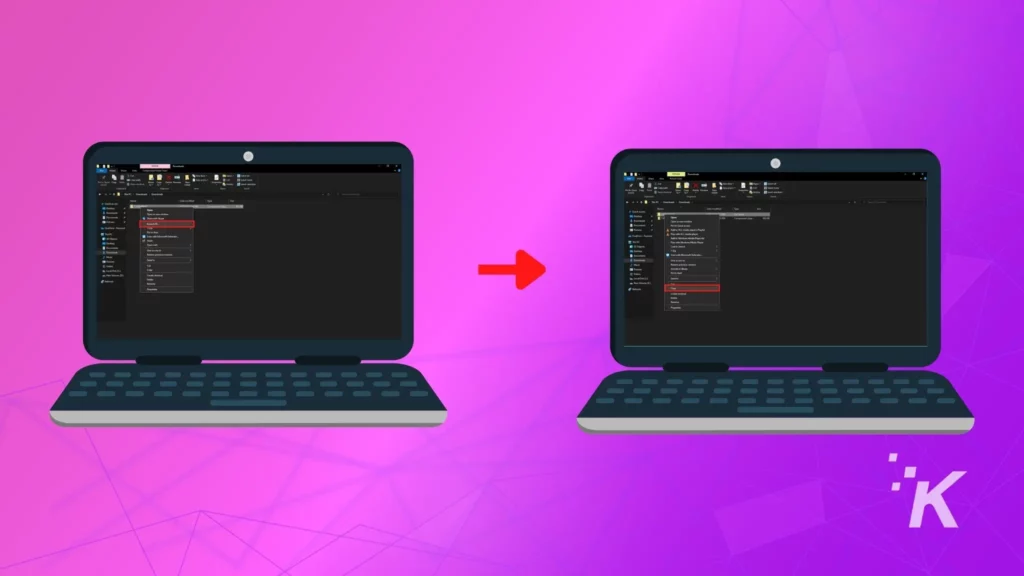
- أوقف تشغيل التلفزيون وأدخل محرك USB في منفذ USB الخاص بالتلفزيون
- الآن ، قم بتشغيل التلفزيون ، وانتقل إلى الإعدادات> الدعم وحدد تحديث البرنامج
- حدد التحديث الآن وقم بالتأكيد
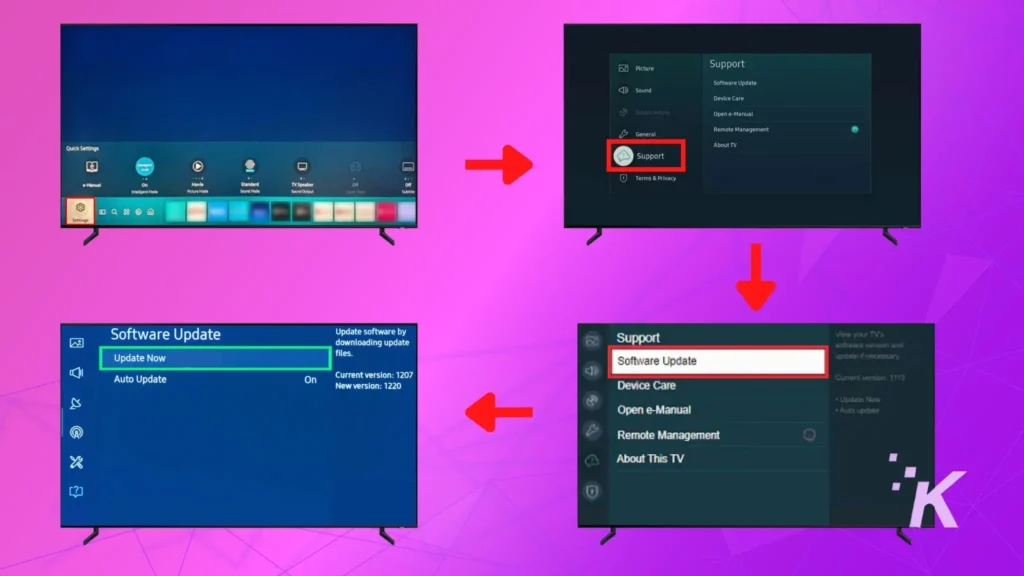
سيجد التلفزيون البرنامج الثابت ويحدّثه تلقائيًا على محرك أقراص USB. بمجرد الانتهاء ، ستتم إعادة تشغيل التلفزيون ، ويمكنك إزالة محرك أقراص USB بأمان.
إعادة ضبط الشبكة على تلفزيون سامسونج الذكي
ستؤدي إعادة تعيين الشبكة إلى مسح جميع شبكات WiFi وكلمات المرور المخزنة مسبقًا على Samsung Smart TV الخاص بك.
في معظم الحالات ، يمكن أن يؤدي ذلك أحيانًا إلى حل مشكلة الاتصال بشبكة WiFi.
كيفية إجراء إعادة تعيين الشبكة
على جهاز التحكم عن بُعد الخاص بالتلفزيون الذكي من Samsung ، اضغط مع الاستمرار على زر الصفحة الرئيسية
انتقل إلى الإعدادات> عام> الشبكة> إعادة تعيين الشبكة> تأكيد
أعد تشغيل Samsung TV وحاول إعادة تكوين اتصال WiFi
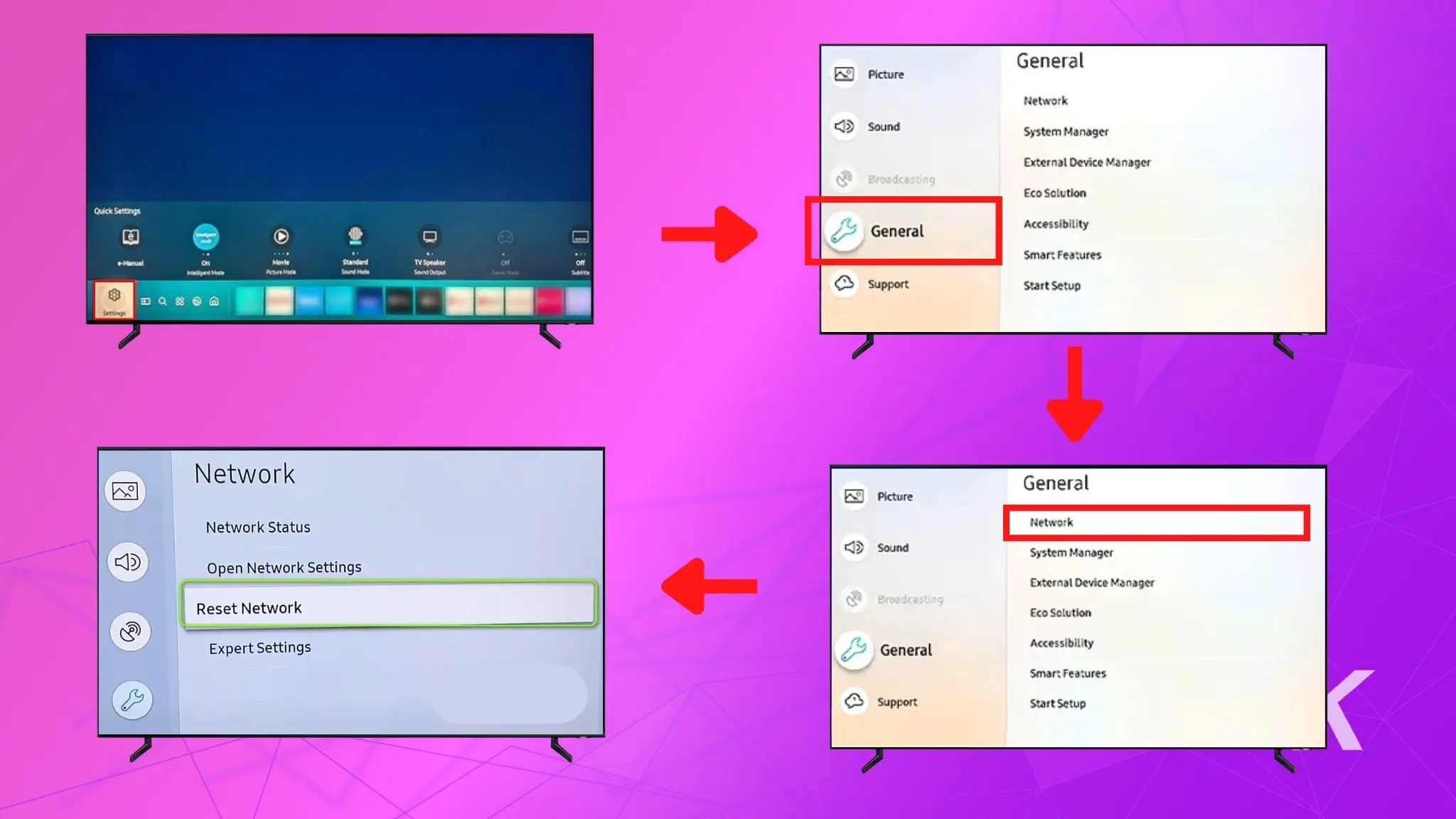
يمكن أن تساعد إعادة تعيين قائمة الشبكة الخاصة بك على تلفزيون Samsung في إصلاح أي مشكلات اتصال WiFi قد تواجهها. ومع ذلك ، إذا لم يفلح ذلك ، فاتبع الخطوات التالية.
قم بتشغيل تلفزيون وجهاز التوجيه من سامسونج
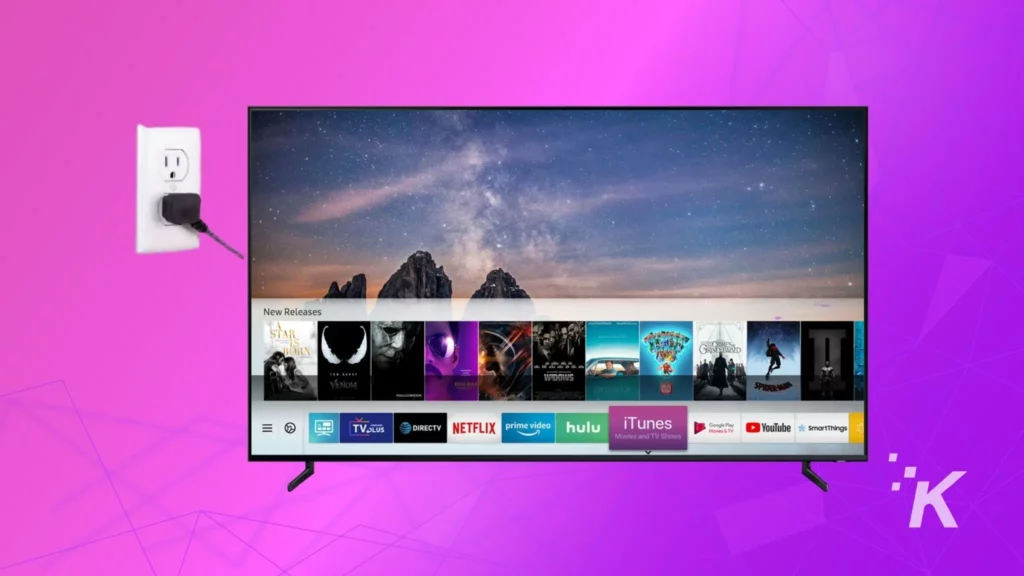
يعني تدوير الطاقة ببساطة إيقاف تشغيل تلفزيون Samsung الخاص بك وفصل سلك الطاقة من المقبس أو واقي زيادة التيار المتصل به.
اتركه غير متصل لمدة 60 ثانية تقريبًا ، ثم أعد توصيله وشغّل التلفزيون. افعل نفس الشيء مع جهاز توجيه WiFi أو المودم أو موسع WiFi.
يمكن أن يؤدي تدوير الطاقة في جهاز التلفزيون في بعض الأحيان إلى إعادة تعيين الاتصال وإصلاح مشكلات الاتصال المتعددة. لذا ، حاول توصيل تلفزيون Samsung بشبكة WiFi وتحقق مما إذا كان يعمل.
إعادة ضبط المصنع لتلفزيون Samsung الخاص بك
إذا فشل كل شيء آخر ، فقد تحتاج إلى إعادة ضبط تلفاز Samsung الخاص بك.
ستؤدي إعادة التعيين إلى مسح جميع البيانات المحفوظة على التلفزيون ، بما في ذلك التطبيقات والقنوات وكلمات مرور الشبكة اللاسلكية.
بينما تختلف إعادة ضبط المصنع من طراز إلى آخر ، فإن الخطوات التالية تعمل مع معظم أجهزة تلفزيون Samsung.
كيفية إجراء إعادة ضبط المصنع
- اضغط على زر الصفحة الرئيسية على جهاز التحكم عن بعد وانتقل إلى الإعدادات (رمز الترس)
- افتح كل الإعدادات ثم "عام والخصوصية"
- انتقل إلى إعادة تعيين وحدده
- أدخل رمز المرور 0000 واضغط على "موافق" في جهاز التحكم عن بُعد
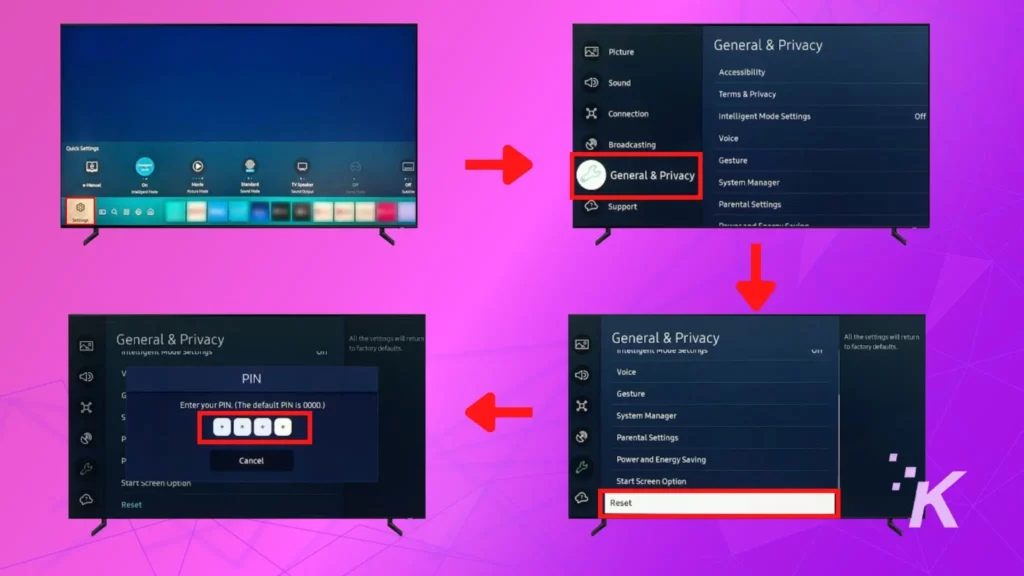
- عند المطالبة ، حدد إعادة تعيين للتأكيد. ستتم إعادة تشغيل التلفزيون الآن وبدء عملية الإعداد الأولية. من هنا ، اتبع التعليمات التي تظهر على الشاشة لإكمال الإعداد
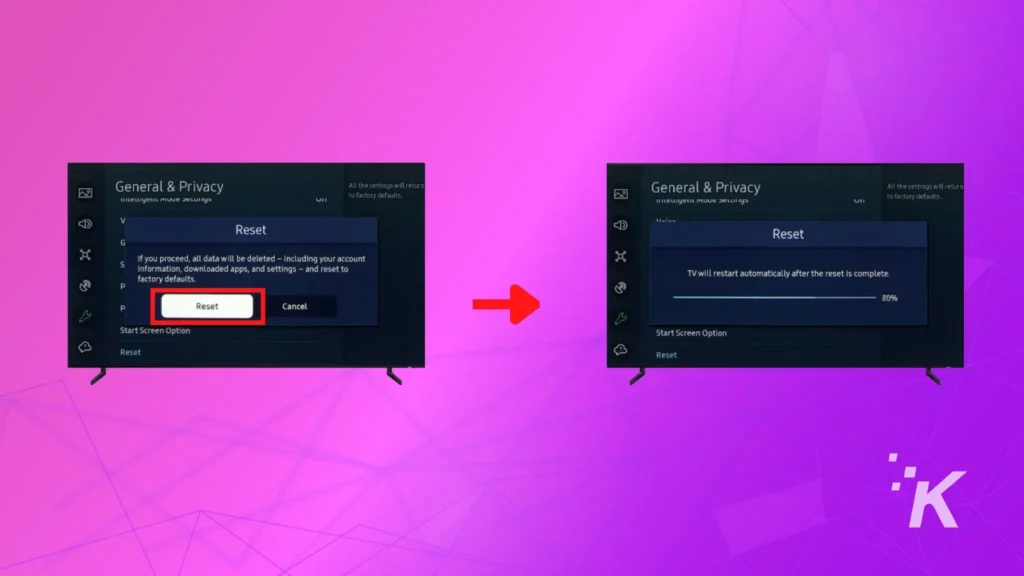
يجب أن تكون الآن قادرًا على توصيل تلفزيون Samsung الخاص بك بشبكتك اللاسلكية المنزلية.
تغليف
لذلك ، هناك بعض النصائح والحيل التي يمكنك استخدامها عندما تواجه مشكلة في توصيل تلفزيون Samsung بشبكة WiFi الخاصة بك.
قد لا تحتاج إلى تطبيق كل هذه الخطوات ، لأن دورة الطاقة البسيطة تؤدي الغرض في أغلب الأحيان. تحقيقًا لهذه الغاية ، تعد إعادة تعيين إعدادات المصنع خطوة فعالة أخرى ، ولكن سيتعين عليك إعداد التلفزيون من نقطة الصفر مرة أخرى.
نأمل أن يساعدك شيء ما في هذه القائمة على توصيل Samsung Smart TV بشبكة WiFi المنزلية.
إذا لم يكن الأمر كذلك ، فاتصل بدعم عملاء Samsung ومعرفة ما إذا كان بإمكانهم تقديم اقتراحات أخرى.
هل لديك أي أفكار حول هذا؟ انقل المناقشة إلى Twitter أو Facebook.
توصيات المحررين:
- كيفية توصيل مكبر صوت Bose بجهاز التلفزيون
- لن يتصل تلفزيون Hisense بشبكة WiFi أو الإنترنت؟
- كيفية توصيل مكبرات الصوت Harman Kardon بالتلفزيون
- كيف تعيد ضبط المصنع لجهاز تلفزيون سوني؟
فقط تنبيه ، إذا اشتريت شيئًا من خلال روابطنا ، فقد نحصل على حصة صغيرة من البيع. إنها إحدى الطرق التي نبقي الأضواء مضاءة هنا. اضغط هنا للمزيد.
